AutoCAD2019怎样操作多行文字标注
提问人:卓娟发布时间:2020-11-04
(1)单击“默认”选项卡的“注释”面板中的“文字样式”按钮弹出“文字样式”对话框,单击“新建”按钮,弹出“新建文字样式"对话框,输入“文字”,如图所示,单击“确定”按钮,返回“文字样式”对话框,设置新样式参数。在“字体名”下拉菜单中选择“宋体”,设置“宽度因子”为0.8, “高度”为5,其余参数默认,如图所示。单击“置为当前”按钮,将新建文字样式置为当前。
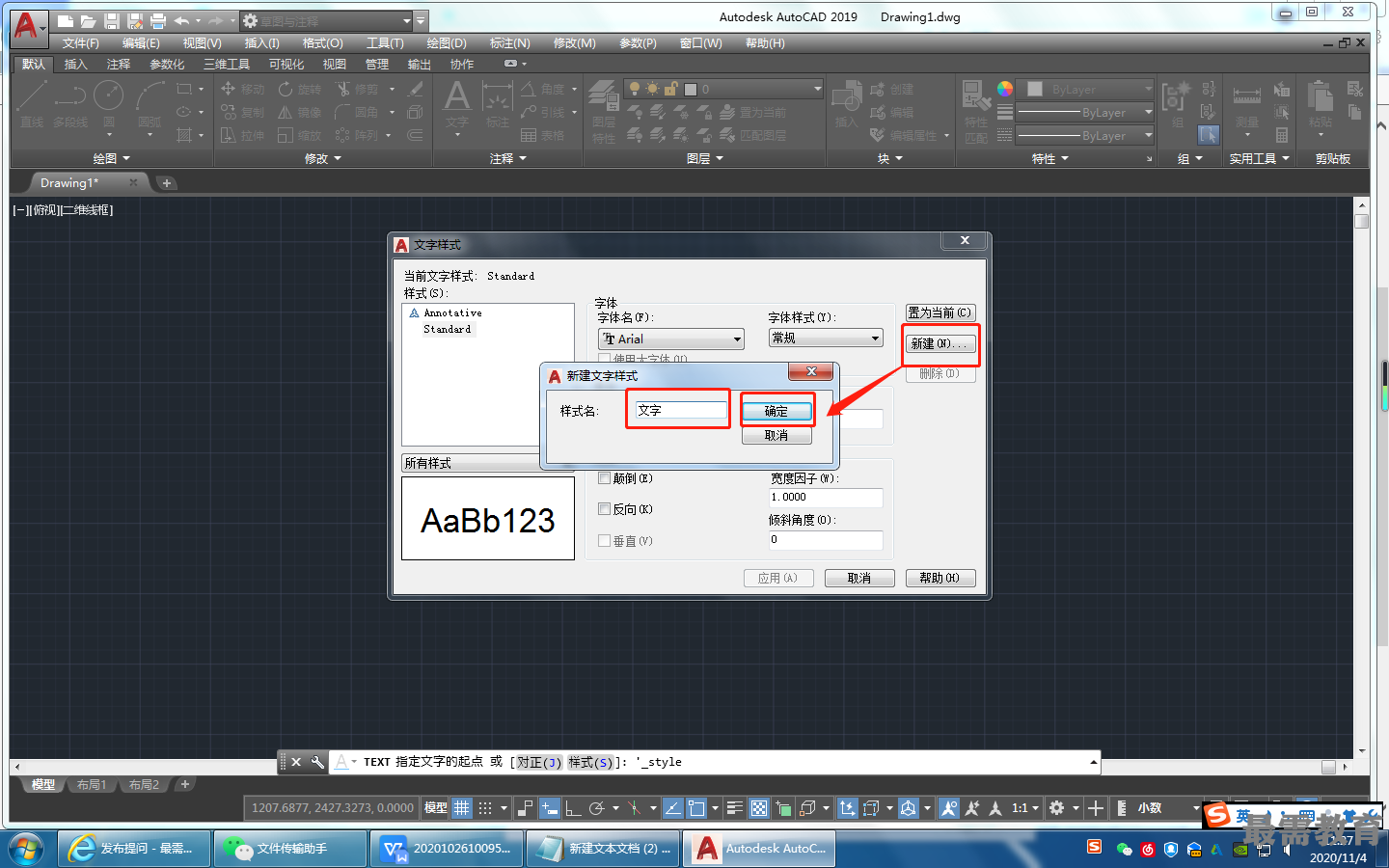
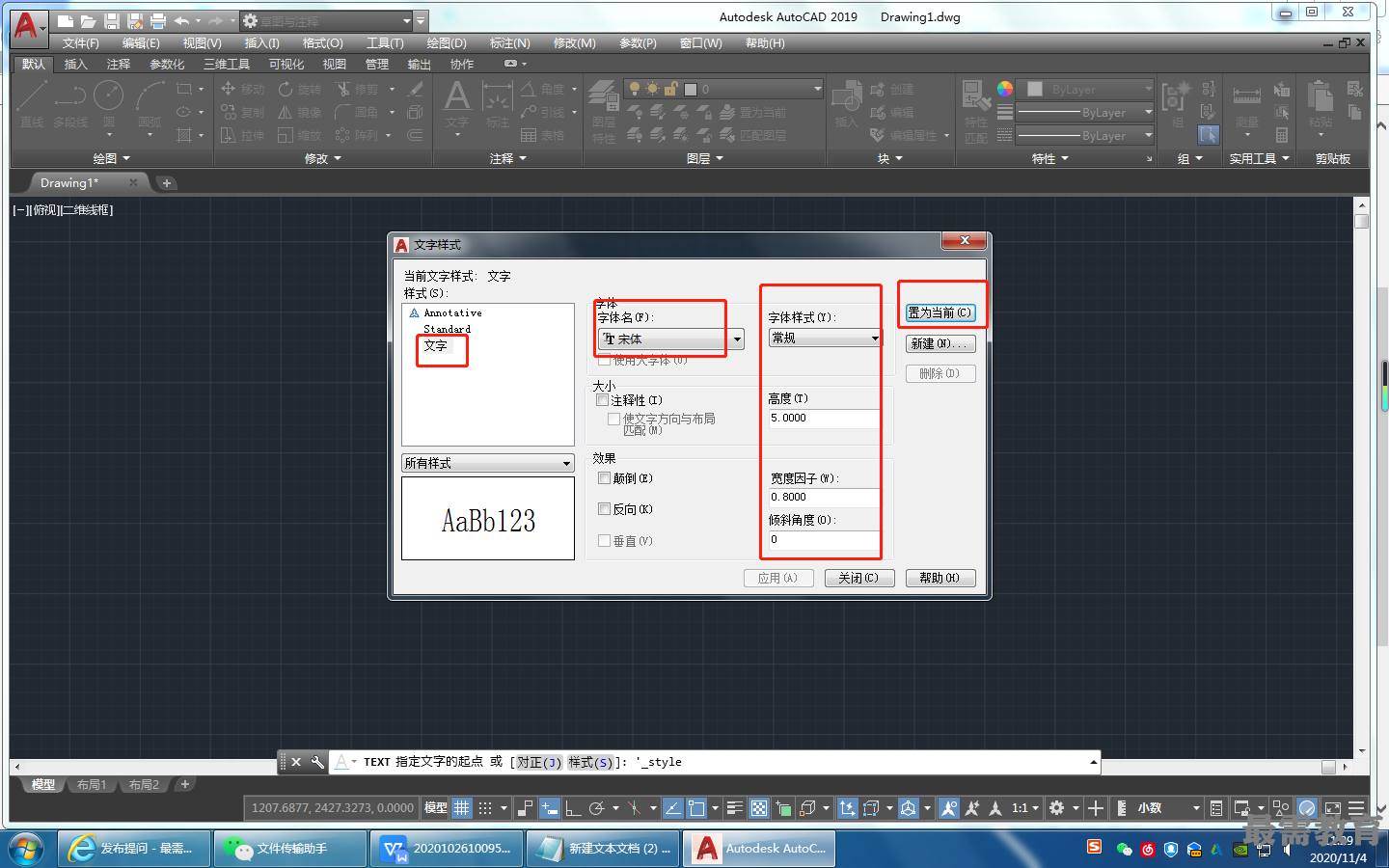
(2)单击“默认”选项卡的“注释”面板中的“多行文字”按钮,在空白处单击,指定第一角点,向右下角拖动出适当距离,单击,指定第二点,打开多行文字编辑器和“文字编辑器”选项卡,输入技术要求的文字,如图所示。
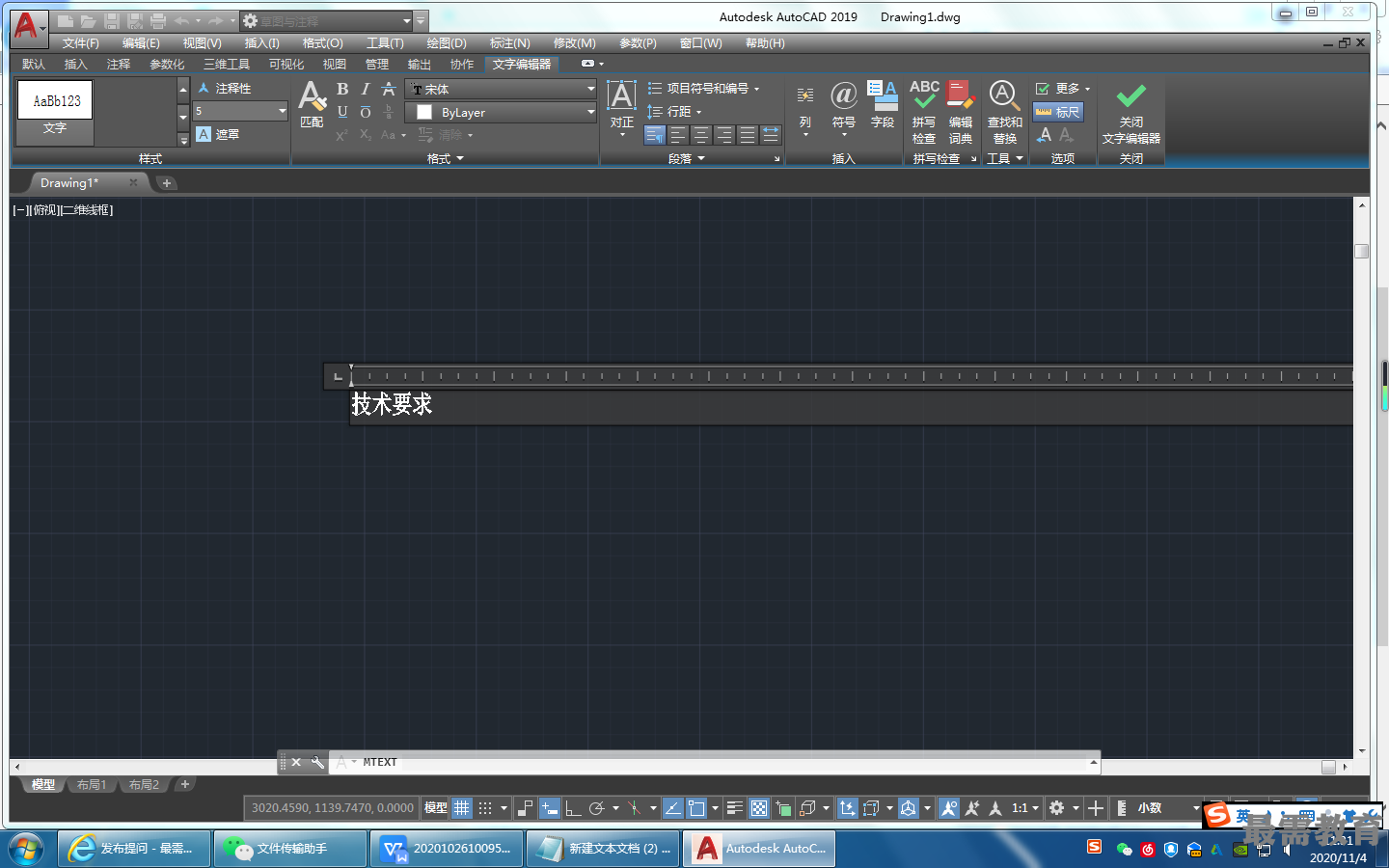
(3)单击“文字编辑器”选项卡的“插入”面板中的“符号”下拉菜单,如图所示。
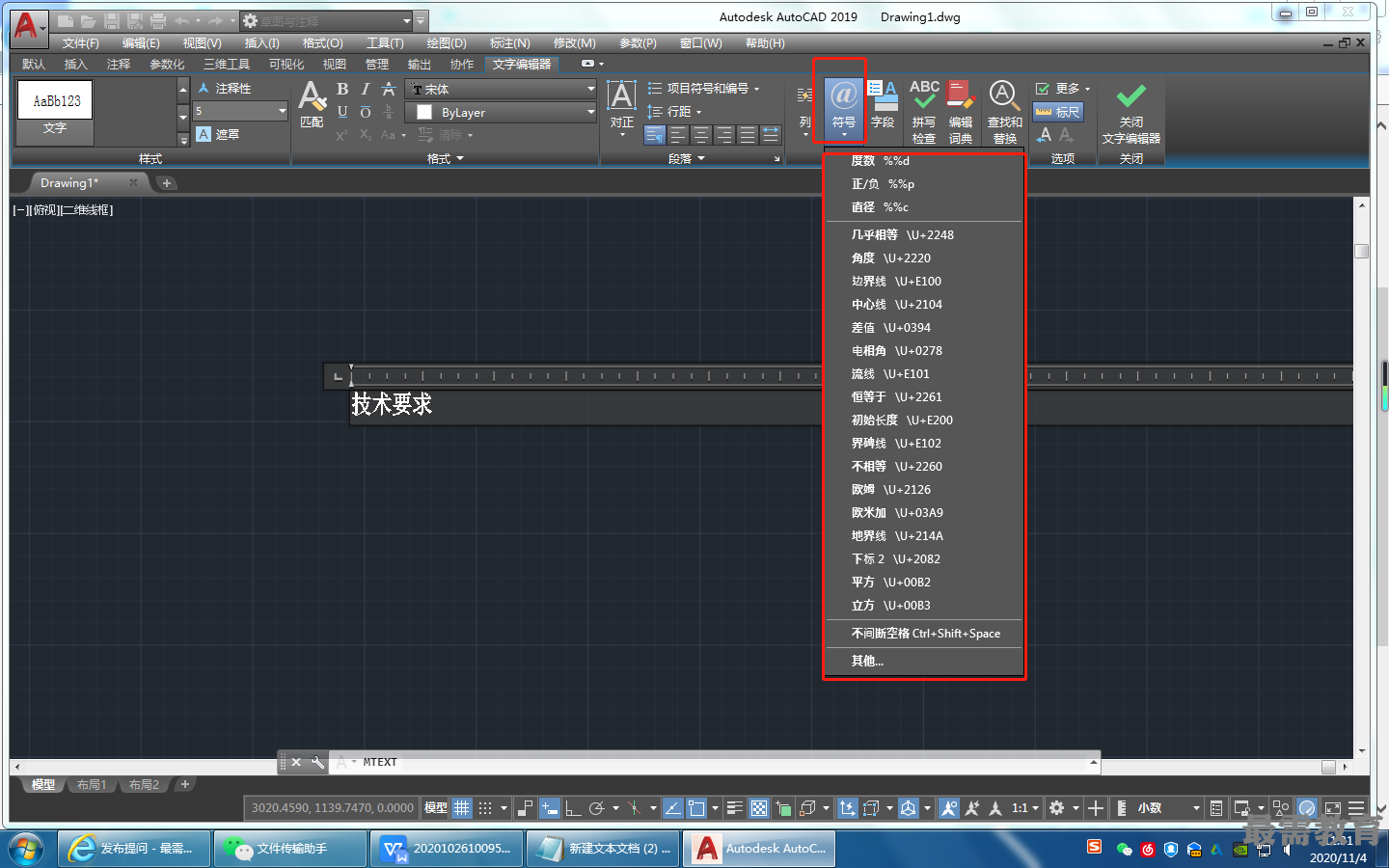
(4)选择“其他”命令,弹出“字符映射表”对话框,如图所示,选中“鄂化符"字符,单击“选择”按钮,在“复制字符”文本框中显示加载的字符“~”,单击“复制”按钮,复制字符,单击右上角的按钮,退出窗口。
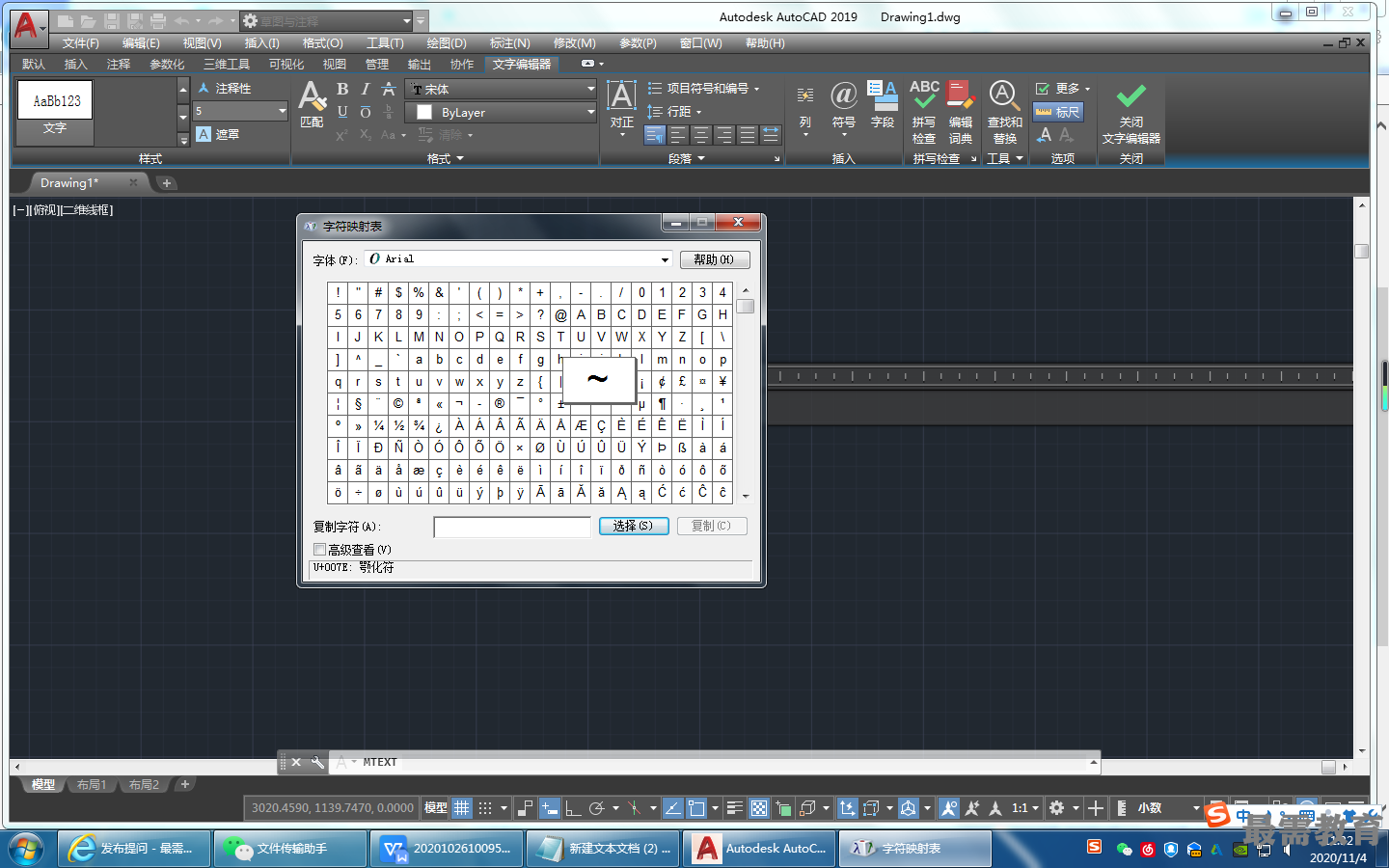
(5)右击,在弹出的快捷菜单中选择“粘贴”命令,完成字符插入,插入结果如图所示。
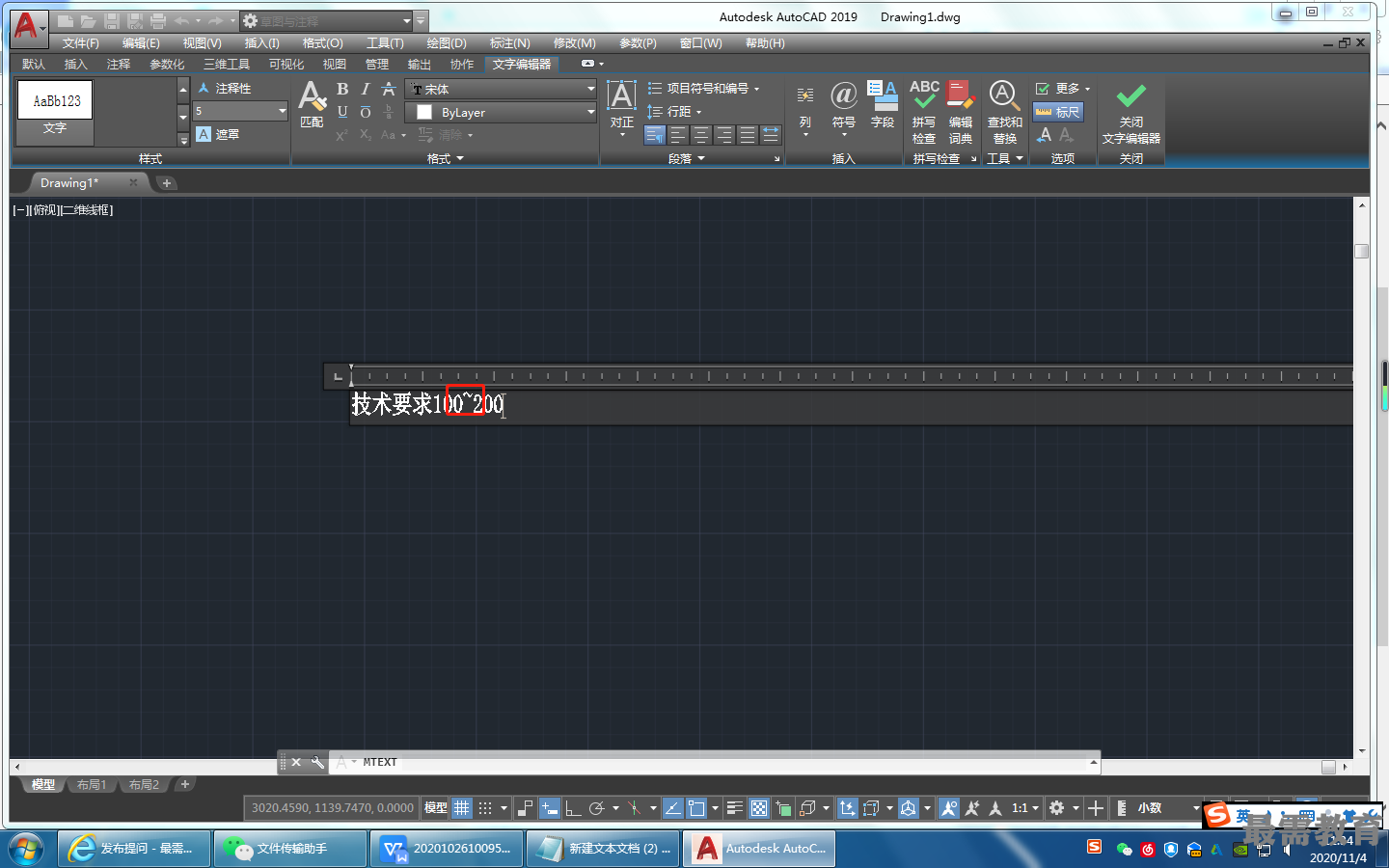
(6)选中字母C,单击“格式”面板中的“斜体”按钮,将字母更改为斜体,采用相同的方式将字母R更改为斜体,结果如图所示。
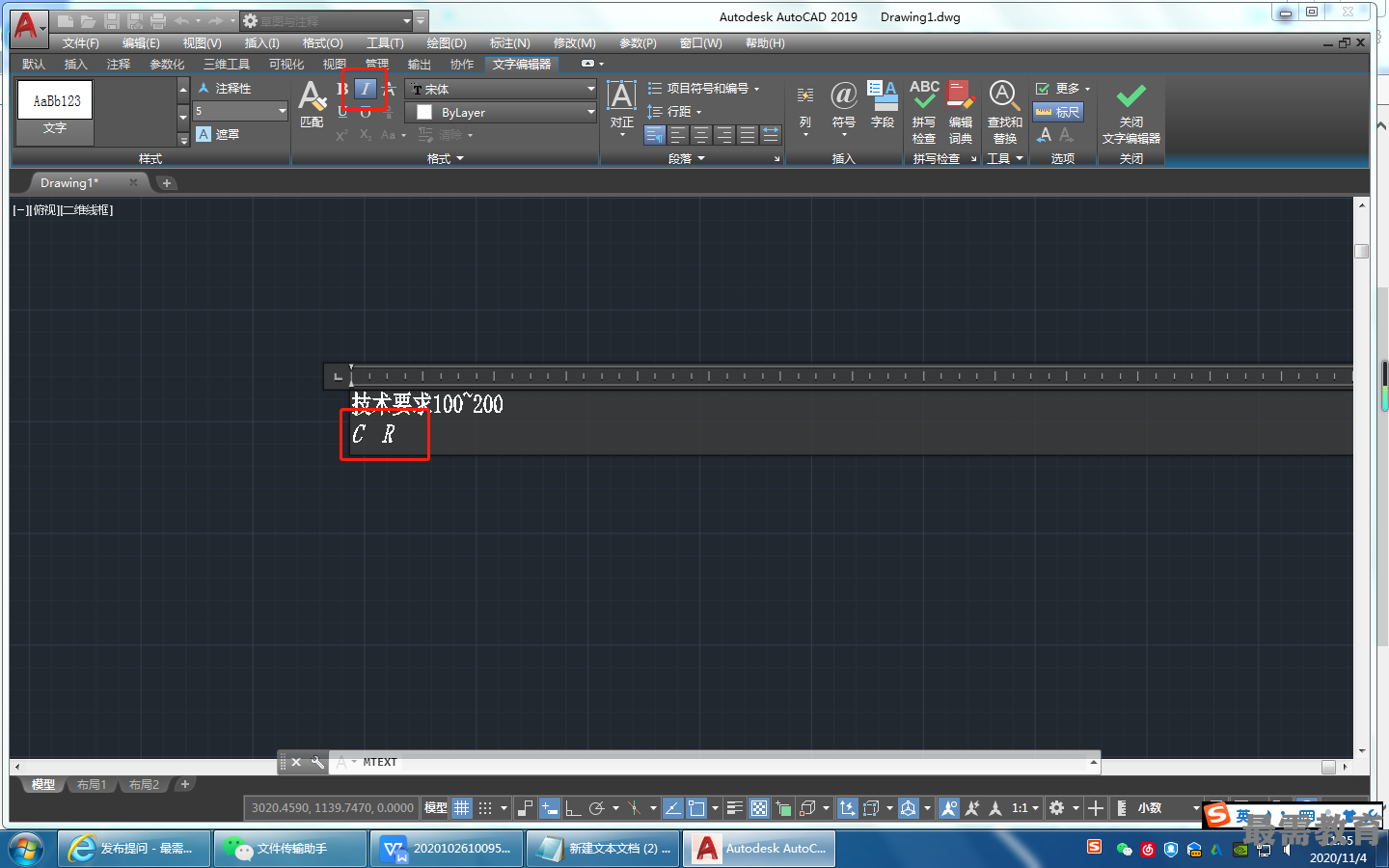
(7)选中第一行中的“技术要求”,将文字高度更改为7,最终结果如图所示。
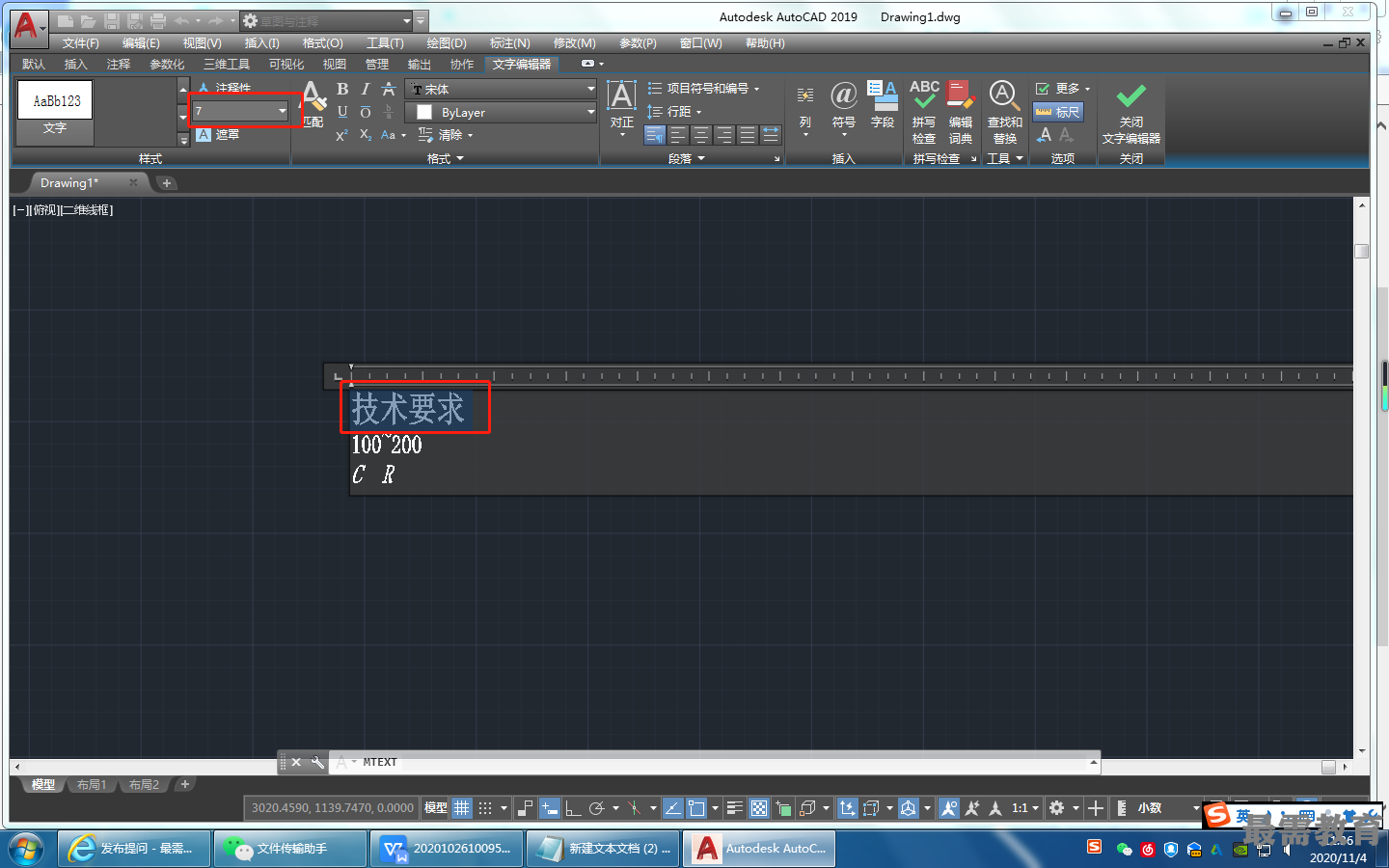
继续查找其他问题的答案?
相关视频回答
回复(0)

 湘公网安备:43011102000856号
湘公网安备:43011102000856号 

点击加载更多评论>>